电脑用着用着就卡顿了 , 翻找一遍 , 原来是C盘空间不足 , 亮起了红条 。 下面来和大家讲讲电脑C盘满了要如何清理 。
1、首先 , 打开资源管理器 , 查看一下C盘的空间是不是已经不多了 , 如果是不多的情况 , 则会显示红色 。 如果显示红色 , 你需要对你的磁盘进行清理 。
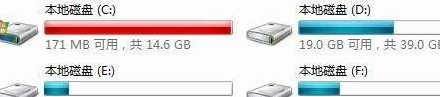
文章插图
2、右键C盘 , 然后在弹出的菜单中选择最下面的属性 , 进入C盘的属性页 。
【本地c盘满了怎么清除? 告诉大家c盘满了怎么清理】
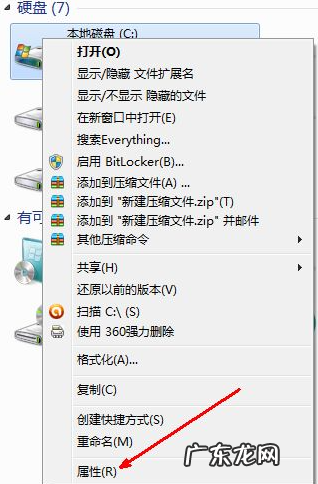
文章插图
3、在属性页中 , 有一个磁盘清理的按钮 , 即清理这个磁盘的垃圾文件 , 用鼠标点击这个按钮 。

文章插图
4、然后程序会开始查找垃圾文件以及计算能释放多少硬盘空间 , 如果你的垃圾文件过多 , 这会需要很长的时间 。

文章插图
5、当查找完成 , 会出现一个列表 , 里面是一些没有用的文件 , 并且前面会有选项 , 让你根据自己的选择来删除某些文件 , 选定之后点击确定 。
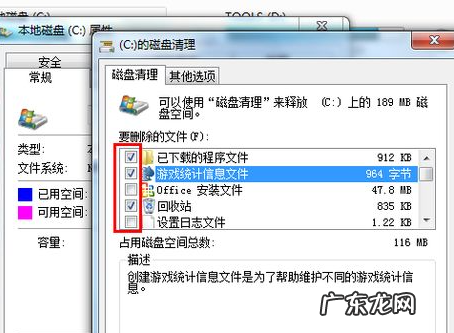
文章插图
6、此时会有一个提示 , 要你确认是不是删除这些文件 , 如果你确认无误 , 点击删除文件即可 。
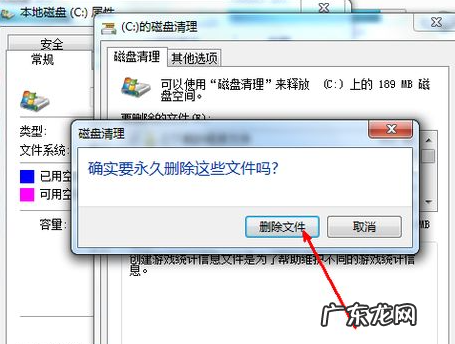
文章插图
7、如图 , 程序正在清理这些你选定的文件 , 清理完成之后 , 你的C盘空间会多出很大一部分 。
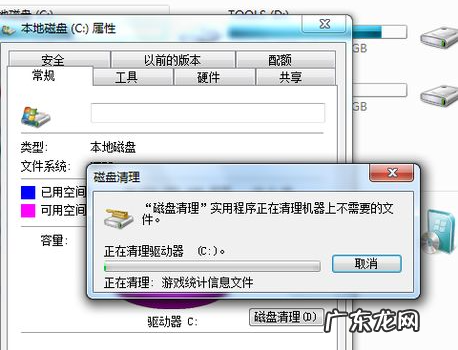
文章插图
8、如果你的磁盘空间实在太小 , 你可以在属性页中选中压缩驱动器来节约磁盘空间 , 通过这种途径可以一定程度上节约空间 。
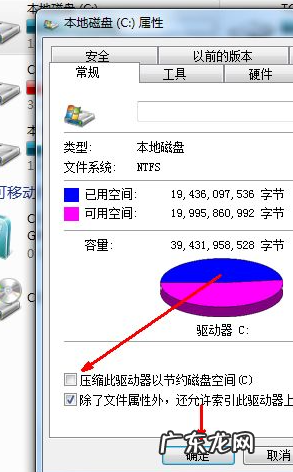
文章插图
以上就是电脑清理C盘磁盘的方法了 , 希望对大家有帮助 。
特别声明:本站内容均来自网友提供或互联网,仅供参考,请勿用于商业和其他非法用途。如果侵犯了您的权益请与我们联系,我们将在24小时内删除。
